“먼 미래 아니다” 지금 사용할 수 있는 윈도우 11의 AI 기능 10가지
https://www.itworld.co.kr/news/319414
“먼 미래 아니다” 지금 사용할 수 있는 윈도우 11의 AI 기능 10가지
지난 2023년 마이크로소프트는 생성형 AI에 모든 것을 걸었다. 모호한 부정 혐의로 오픈AI의 CEO가 축출되는 충격적인 사건에 이어 그 혐의
www.itworld.co.kr
1. AI 비서 코파일럿

ⓒ Foundry
코파일럿 사이드바는 GPT-4 기반 LLM을 빙 검색이 내장된 데스크톱에서 이용할 수 있게 해준다.
작업 표시줄의 '코파일럿' 아이콘을 클릭하거나 Windows+C를 눌러서 열면 된다.
윈도우 10 PC로 코파일럿을 배포하는 작업을 진행 중이지만 점진적인 프로세스이므로 완료될 때까지는 앞으로 몇 개월이 걸릴 전망이다.
2. 그림판 코크리에이터
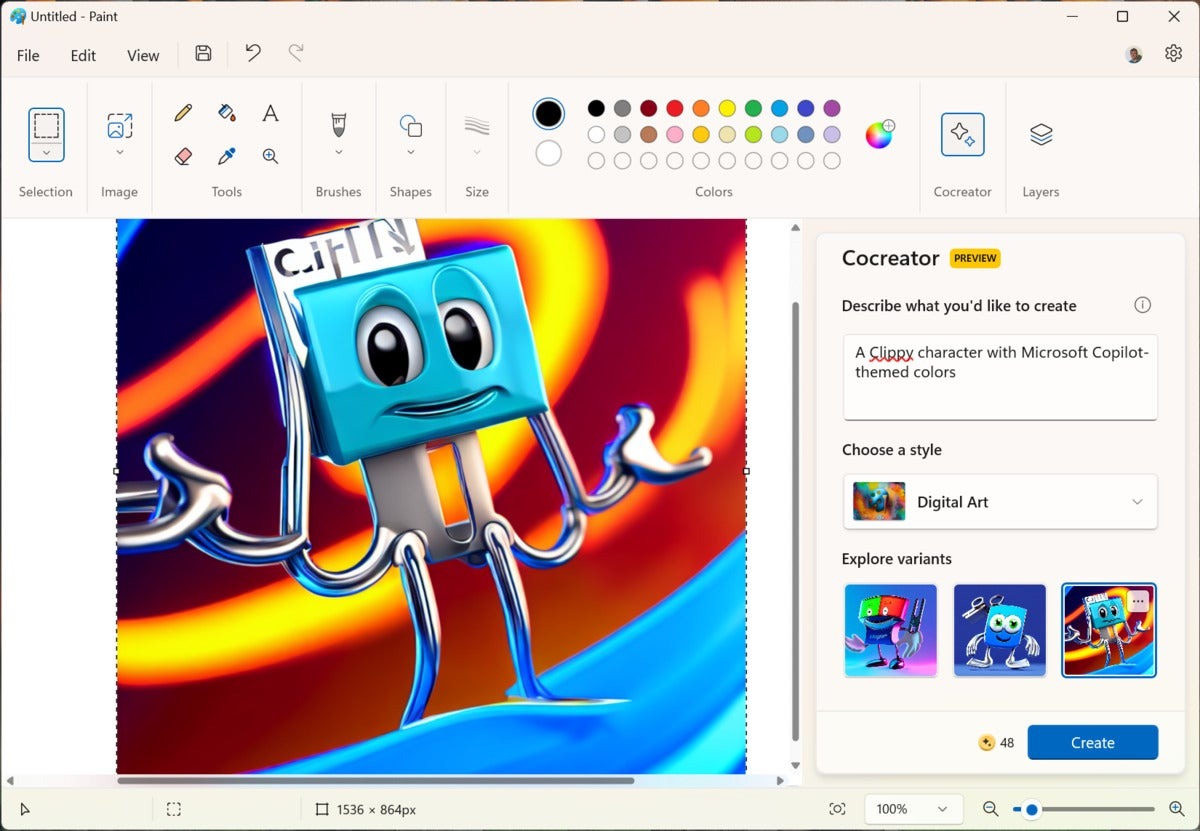
ⓒ Foundry
그림판을 실행하면 툴바에 '코크리에이터(Cocreator)' 버튼이 표시된다.
해당 시스템은 오픈AI의 달리(DALL-E) 3 모델을 사용해서 이미지를 생성한다.
코파일럿에 이미지 생성을 요청하거나, 빙 이미지 크리에이터(Bing Image Creator)를 사용할 때와 동일한 방식으로 작동한다.
3. 캡처 도구의 OCR

ⓒ Foundry
윈도우 11의 캡처 도구(Snipping Tool)는 이제 OCR(Optical Character Recognition)을 지원한다.
이 기능을 사용해 이미지, 또는 화면에 표시된 애플리케이션에서 아무 부분의 텍스트를 복사해 다른 곳에 붙여넣을 수 있다. Windows+Shift+S를 눌러 캡처 도구 인터페이스를 열고 텍스트를 복사하려는 부분을 사각형으로 그리면 된다.
스크린샷이 캡처됐다는 알림이 표시되면 이를 클릭한다. 그런 다음 캡처 도구 미리보기 창에서 '텍스트 작업' 버튼을 클릭하면 스크린샷의 텍스트를 복사할 수 있다. 이메일 주소 및 전화번호와 같은 세부 정보를 가리는 작업도 지원한다.
4. 그림판에서 배경 제거하기

ⓒ Foundry
그림판은 이미지에서 배경을 제거할 수 있다.
- 먼저 그림판에서 이미지를 연다. 파일 탐색기에서 이미지 파일을 마우스 오른쪽 버튼으로 클릭하고 '연결 프로그램 > 그림판'을 선택하거나 그림판을 실행해서 툴 내에서 이미지를 열면 된다.
- 그림판에서 툴바의 이미지 섹션에 있는 '배경 제거' 버튼을 클릭한다. 그림판은 AI를 사용해서 이미지의 배경과 전경을 탐지하고 배경을 지워준다. 이후 전경 요소를 다른 이미지에 붙여넣을 수 있다.
5. 사진 앱의 배경 흐림

ⓒ Foundry
사진 앱에서 배경을 흐리게 할 수도 있다.
- 탐색기에서 마우스 오른쪽 버튼으로 이미지를 클릭한 다음 연결 프로그램 > 사진을 선택하거나, 사진 앱을 실행하고 앱 내에서 이미지를 연다.
- 사진 앱에서 창 위쪽의 '이미지 편집' 버튼을 클릭하거나 Ctrl+E를 누른다.
- 그런 다음 툴바에서 '배경 흐림' 버튼을 클릭한다. 사진 앱은 AI를 사용해서 배경을 탐지한다. 옵션을 사용해서 배경 흐림을 맞춤 설정할 수 있다. 전경 요소는 변화 없이 배경만 흐려진다.
6. 클립챔프의 비디오 자동 제작

ⓒ Foundry
마이크로소프트 클립챔프(Clipchamp) 비디오 편집기에는 AI 편집 기능이 있다.
- 시작 메뉴에서 클립챔프를 실행하고 홈 탭에서 'AI를 사용해 비디오 만들기(Create a video with AI)' 옵션을 사용한다. 이후 툴에 비디오와 사진을 제공하면 된다. 마이크로소프트에 따르면 AI가 비디오에서 하이라이트 부분을 찾아준다.
7. 엣지의 코파일럿

ⓒ Foundry
마이크로소프트 엣지 브라우저의 코파일럿 사이드바(윈도우 코파일럿과는 약간 다르게 작동).
- 엣지 브라우저를 열고 브라우저 툴바의 오른쪽에 있는 코파일럿 아이콘을 클릭한다.
- 특히 흥미로운 기능은 '작성' 탭에 있다. 엣지를 사용해서 짧은 글, 이메일, 아이디어 목록, 블로그 게시물 등을 원하는 어조와 길이로 신속하게 작성할 수 있다. 그런 다음 결과를 복사해서 원하는 애플리케이션에 붙여넣거나 '사이트에 추가' 버튼을 사용해서 현재 웹사이트에 직접 삽입할 수 있다.
8. 스마트 앱 컨트롤
사용하는 사람이 거의 없지만 스마트 앱 컨트롤도 윈도우의 새로운 기능이다. 마이크로소프트의 설명에 따르면, "이 기능은 AI를 사용해서 윈도우 11에서 다운로드해 실행해도 안전한 앱을 예측"한다. 새 윈도우 11 설치본에서만 제공되므로 대부분의 윈도우 11 시스템에서는 사용할 수 없다. 기본적으로 PC에서 실행되는 애플리케이션에 대해 윈도우가 더 적극적으로 개입해 제어함으로써 신뢰할 수 있는 애플리케이션만 실행되도록 보장하는 것이다.
스마트 앱 컨트롤은 옵션 기능으로서 유망해 보인다. 일반적인 사용자의 PC에서 의심스러운 애플리케이션이 실행되지 않도록 보장하기 위해 윈도우가 더 적극적으로 개입하는 것은 바람직한 일이다. 물론 고급 사용자가 이 기능을 거부할 수 있도록 선택 옵션도 제공해야 할 것이다.
9. 윈도우 스튜디오 이펙트
인텔, AMD, 퀄컴이 NPU가 탑재된 칩을 앞다퉈 출시하고 있지만 아직까지는 윈도우에서 이런 칩의 활용도가 크지 않다. 윈도우 11에서 NPU를 활용해서 할 수 있는 한 가지는 '윈도우 스튜디오 이펙트(Windows Studio Effects)'를 사용하는 것이다. 컴퓨터의 로컬 하드웨어를 사용해서 화상 및 음성 통화에서 비디오와 오디오를 개선하는 기능이다. 배경 효과(배경 흐림 등의 기능), 아이 콘택트(웹캠을 보고 있지 않아도 보고 있는 것처럼 만들어줌), 음성 포커스(말하는 동안 배경 잡음 제거) 등이 포함된다.
NPU가 탑재된 PC가 있다면 '시작 > 블루투스 및 장치 > 카메라'로 이동해서 카메라 디바이스를 선택해 맞춤 설정할 수 있다.
10. 마이크로소프트 365용 코파일럿
윈도우 11 자체에 내장된 기능은 아니지만 마이크로소프트가 가장 요란하게 선보인 AI 기능은 마이크로소프트 365 코파일럿이다. 워드, 엑셀, 파워포인트, 아웃룩, 팀즈, 원노트와 같은 마이크로소프트 오피스 애플리케이션과 통합된다.
지금은 기업 사용자만 구독할 수 있고 마이크로소프트 365 개인 사용자는 이용할 수 없는데, 2024년 중에 가능해질 것으로 전망된다. 개인 사용자용 가격은 아직 공개되지 않았지만 기업 고객은 사용자당 월 30달러를 내야 마이크로소프트 365용 코파일럿을 이용할 수 있다.
현재 소속된 회사에서 해당 기능에 액세스할 수 있다면 워드 문서 작성, 이메일 내용 요약을 비롯한 여러 작업을 지시할 수 있다.
'내 맘대로 포스팅' 카테고리의 다른 글
| 모바일 크롬 '페이지 미리보기' 기능 사용법 (0) | 2024.04.05 |
|---|---|
| [펌]단 몇 분 만에 뚝딱… ‘나만의 AI 챗봇’ 만드는 법 (1) | 2024.02.20 |
| Discord가 200만 명의 동시 사용자로 개별 서버를 확장할 수 있었던 몇 가지 방법 (2) | 2023.12.06 |
| Google, AI 사진 편집 기능을 갖춘 Pixel 8 시리즈 출시 (1) | 2023.11.04 |
| 유튜브 신기능 30여 가지 추가 (1) | 2023.10.23 |



